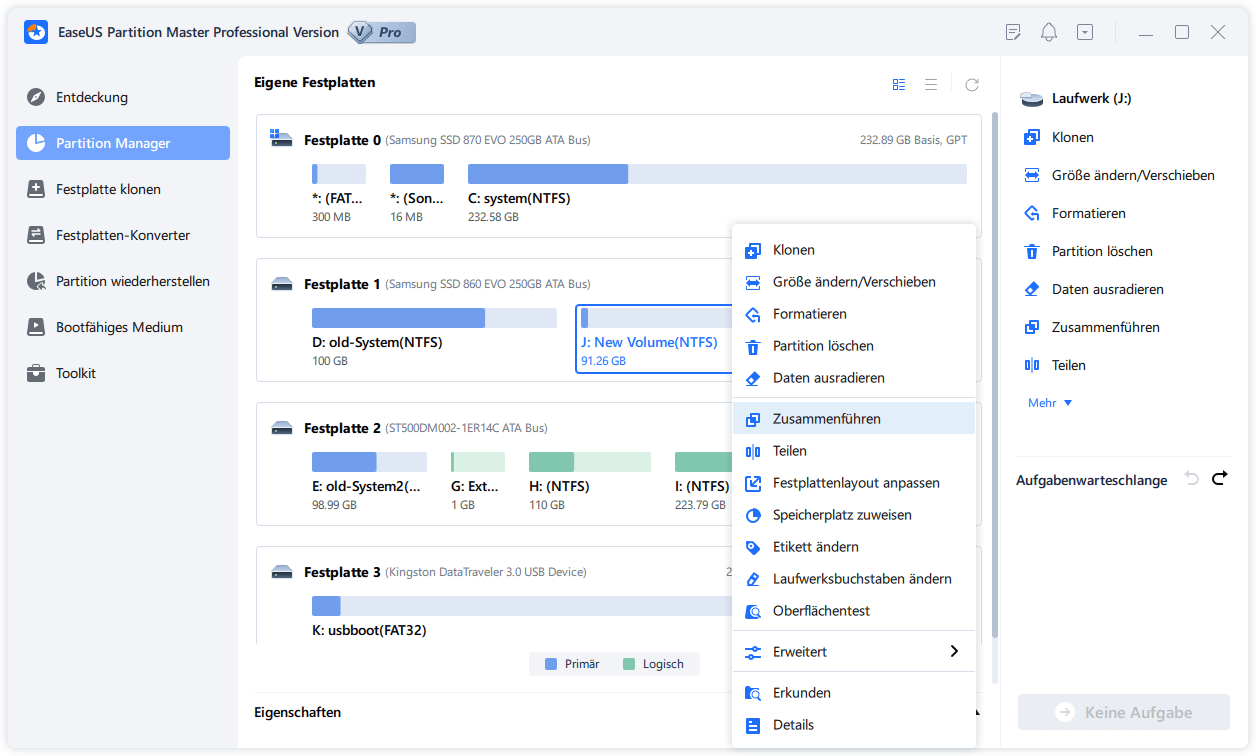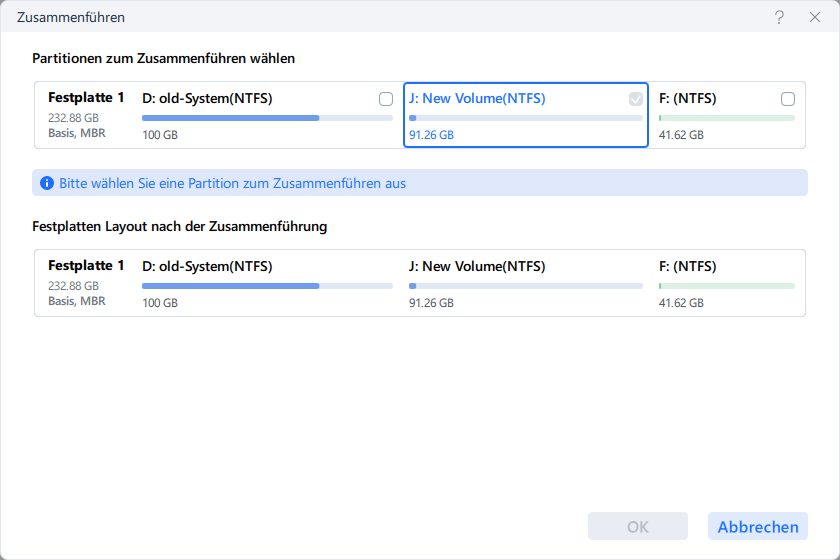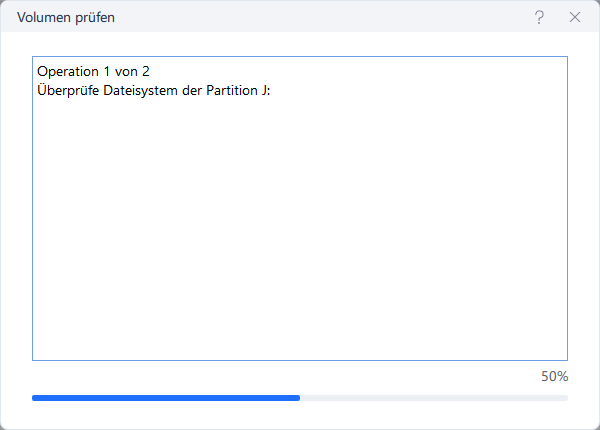Gesamte Downloads
Hauptinhalt
Über den Autor
Aktuelle Themen
Problem „Wenig Speicherplatz“ unter Windows
Beim Kauf eines brandneuen PCs übernimmt der Händler fast alles. Sie müssen ihn nur noch abholen und benutzen. Nach Jahren der Nutzung wird der PC nie wieder so funktionieren wie am ersten Tag. Je länger der Computer genutzt wird, desto langsamer wird er. Bei jedem Windows-Update wird eine Warnung über geringen Speicherplatz angezeigt. Ein Systemausfall oder sogar ein Systemabsturz kann passieren und all Ihre mühsame Arbeit zunichtemachen.
Die Ursache all dieser Probleme ist leicht zu finden: eine ungeeignete Speicherplatzverteilung. Das bedeutet, dass Sie die Partitionsgröße nicht richtig verteilen: Manche sind zu groß, manche zu klein. Normalerweise sollte auf Laufwerk C: durch die Speicherung von Windows-Dateien und -Updates genügend Speicherplatz frei bleiben. Die oben genannten Probleme werden oft dadurch verursacht, dass auf Laufwerk C: kein freier Speicherplatz mehr verfügbar ist. Ein Trost: Mit einem Partitionierungstool lässt sich der Speicherplatz neu verteilen. Hier stelle ich vor, wie Sie Ihr Laufwerk durch Zusammenführen von Partitionen erweitern und den Speicherplatz optimal nutzen können.
Kostenlose Option 1: Windows-Toolkit
Mit der Datenträgerverwaltung können Sie den Speicherplatz bis zu einem gewissen Grad neu verteilen. Mit diesem Tool können Sie diese Aufgabe mit nur wenigen Mausklicks erledigen.
Angenommen, Ihr Systemlaufwerk C hat keinen Speicherplatz mehr, Laufwerk D ist eine Datenpartition nach Laufwerk C mit viel freiem Speicherplatz und das Betriebssystem ist Windows 7. Die Datenträgerverwaltung führt Partitionen indirekt zusammen. Kopieren Sie alle Daten in Partition D an einen anderen sicheren Ort oder sichern Sie alle Daten in einem Image.
1. Klicken Sie mit der rechten Maustaste auf „Computer“ > wählen Sie „Verwalten“ > „Datenträgerverwaltung“ > klicken Sie mit der rechten Maustaste auf Laufwerk D und wählen Sie „Volume löschen“.
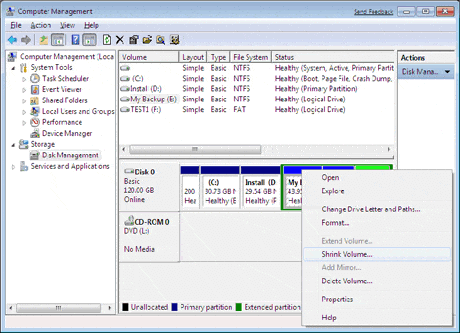
2. Klicken Sie mit der rechten Maustaste auf das Laufwerk C > wählen Sie „Volume erweitern“ > beanspruchen Sie den nicht zugeordneten Speicherplatz im Laufwerk C.
Sie haben Laufwerk C und Laufwerk E erfolgreich zusammengeführt. Diese Methode ist einfach und kostenlos; Sie benötigen keine professionellen Methoden. Allerdings gibt es viele Einschränkungen. Die Kosten für die Verwendung des Windows-Toolkits bestehen darin, eine weitere Partition zu löschen.
Kostenlose Option 2: Freeware zum Zusammenführen von Partitionen - EaseUS Partition Master Free
Windows bietet zwar viele Funktionen, doch viele davon sind bis zu einem gewissen Grad eingeschränkt. Wenn Sie also feststellen, dass die Windows-Tools in Ihrem Fall nicht funktionieren, sollten Sie auf Partitionssoftware von Drittanbietern umsteigen. Denken Sie daran, Ihre Daten zu sichern. Hier können Sie EaseUS Partition Master Free Edition ausprobieren: ein kostenloses und beliebtes Partitionierungsprogramm. Diese Software ist unabhängig von Betriebssystemen vor oder nach Windows Vista anwendbar. Sie kann auch als kostenloser Partitionsmanager für Windows 10 eingesetzt werden, mit dem Sie Ihre neue Windows 10-Partition jetzt verwalten können.
Das direkte Zusammenführen zweier benachbarter Partitionen ist in dieser Freeware möglich. Sehen Sie sich das folgende Tutorial zum Zusammenführen von Partitionen an.
Schritt 1. Starten Sie EaseUS Partition Master. Klicken Sie mit der rechten Maustaste auf der gewünschten Partition und wählen Sie "Zusammenführen".
Schritt 2. Wählen Sie eine andere Partition aus, die Sie mit der eigenen zusammenführen wollen. Klicken Sie auf OK.
Schritt 3. Am unten Bereich der Hauptfläche klicken Sie auf “1 Aufgabe(n) ausführen”. Hier können Sie die Änderung finden. Klicken Sie auf “Anwenden”. Dann wird die Änderung durchführen.
Wie wir Ihnen helfen können
Über den Autor
Maria
Maria ist begeistert über fast allen IT-Themen. Ihr Fokus liegt auf der Datenrettung, der Festplattenverwaltung, Backup & Wiederherstellen und den Multimedien. Diese Artikel umfassen die professionellen Testberichte und Lösungen.
Produktbewertungen
-
Mit „Easeus Partition Master“ teilen Sie Ihre Festplatte in zwei oder mehr Partitionen auf. Dabei steht Ihnen die Speicherplatzverteilung frei.
Mehr erfahren -
Der Partition Manager ist ein hervorragendes Tool für alle Aufgaben im Zusammenhang mit der Verwaltung von Laufwerken und Partitionen. Die Bedienung ist recht einfach und die Umsetzung fehlerfrei.
Mehr erfahren -
"Easeus Partition Master" bietet Ihnen alles, was Sie zum Verwalten von Partitionen brauchen, egal ob Sie mit einem 32 Bit- oder 64 Bit-System unterwegs sind.
Mehr erfahren
Verwandete Artikel
-
So können Sie das Admin-Passwort Windows 10 umgehen | 2025 Leitfaden
![author icon]() Maria/2025/05/21
Maria/2025/05/21
-
Wie kann man einen gesperrten Computer entsperren? (Windows Anleitung)
![author icon]() Maria/2025/06/22
Maria/2025/06/22
-
Den Fehler 'SFC es steht eine Systemreparatur aus' beheben | 2025🔥
![author icon]() Mako/2025/05/21
Mako/2025/05/21
-
Sicheres Löschen von Laufwerk D und Erweitern von Laufwerk C ohne Datenverlust
![author icon]() Maria/2025/05/21
Maria/2025/05/21